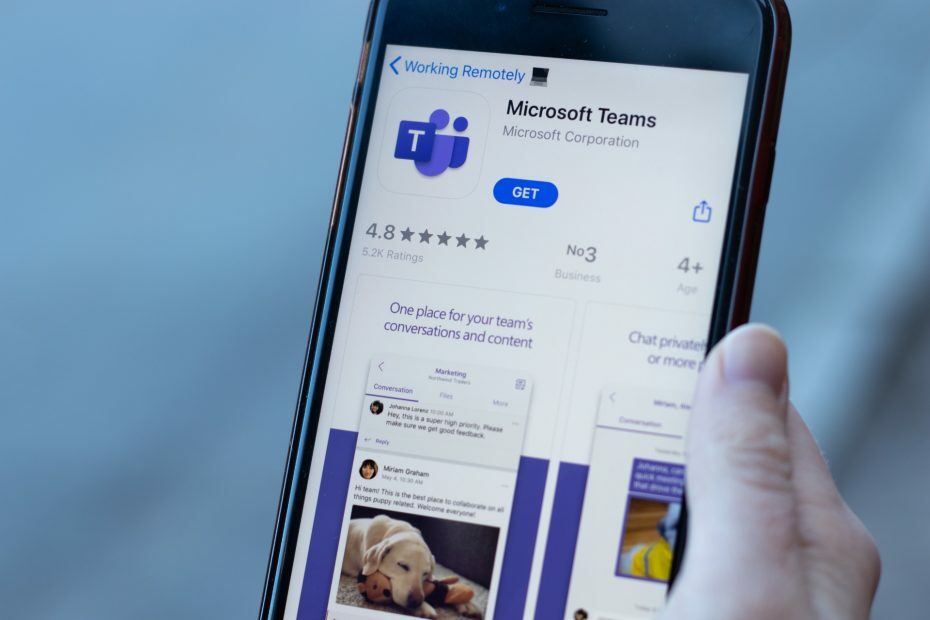अब आप टीम्स पर नोट्स टैब का उपयोग कर सकते हैं।
- यदि आप पहले से ही इससे परिचित हैं तो नई सुविधा OneNote द्वारा संचालित है।
- आप अपने नोट्स को हर जगह से एक्सेस कर पाएंगे।
- केवल मानक चैनलों में नोट्स टैब होता है।
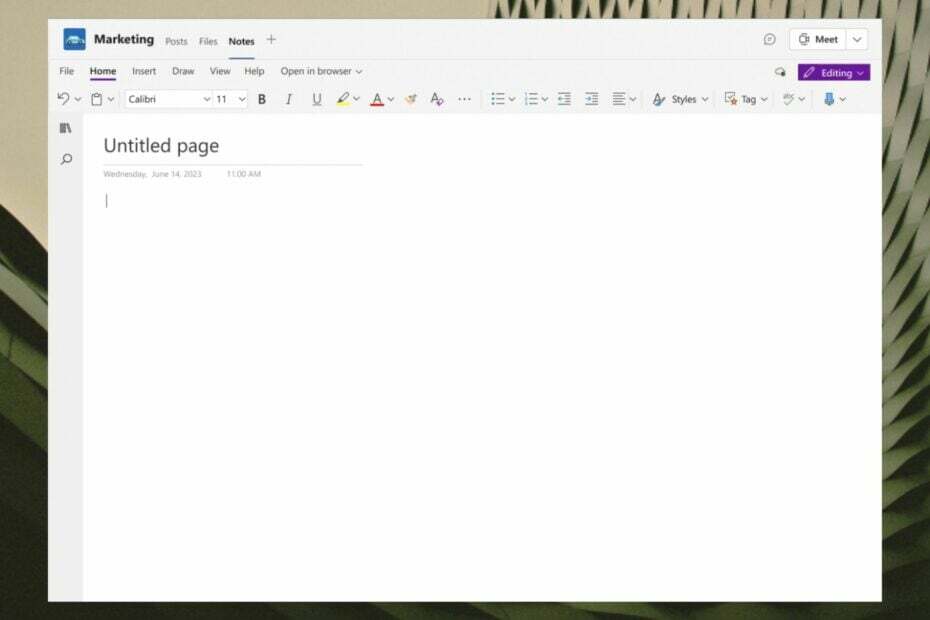
ऐसा लगता है कि Microsoft Teams को अपने एंटरप्राइज़ संस्करण के लिए एक और सुविधा मिल रही है। आप Teams में नोट्स टैब का उपयोग करने में सक्षम होंगे. सुविधा चालू है, और अब आपको इसका आनंद लेने में सक्षम होना चाहिए।
टीम उपयोगकर्ताओं के लिए यह एक उत्कृष्ट सप्ताह है। ऐप को शिक्षकों और शिक्षकों के लिए एक और सुविधा मिली है, जो एआई का उपयोग करती है अनुच्छेद और बोधगम्य प्रश्न उत्पन्न करें. साथ ही, ऐसा लगता है कि ऐप जल्द ही सक्षम हो जाएगा किसी भी फाइल को पीडीएफ में बदलें, माइक्रोसॉफ्ट ग्राफ़ के माध्यम से। इसलिए यह कहना सुरक्षित है कि Teams को Microsoft से बहुत प्यार मिल रहा है।
यह नया नोट्स टैब OneNote द्वारा संचालित है, और बनाए गए नए चैनलों पर डिफ़ॉल्ट रूप से जोड़ा जाएगा। माइक्रोसॉफ्ट के अनुसार, इसका उद्देश्य एक समृद्ध नोट लेने के अनुभव को सक्षम करना है। हालाँकि, आपको पता होना चाहिए कि यह सुविधा केवल मानक चैनलों के लिए उपलब्ध होगी। निजी या साझा चैनलों के लिए, आपको तब तक इंतजार करना होगा जब तक कि Microsoft उन पर भी यह सुविधा लागू न कर दे।
इसलिए, हालांकि नोट्स को सक्षम करने के लिए आपको कुछ नहीं करना चाहिए, हम आपको टीमों में उनका उपयोग करना दिखा सकते हैं। यह एक बहुत ही रोमांचक सुविधा है, जब आपको कुछ जानकारी छोड़ने की आवश्यकता होती है।
एंटरप्राइजेज के लिए टीमों में डिफ़ॉल्ट नोट्स टैब का उपयोग कैसे करें यहां बताया गया है
- Microsoft Teams खोलें और अपने संगठन के किसी भी मानक चैनल पर जाएँ।
- एक बार जब आप वहां पहुंच जाएं, तो आप एक नया विकल्प, नोट्स देख सकते हैं।
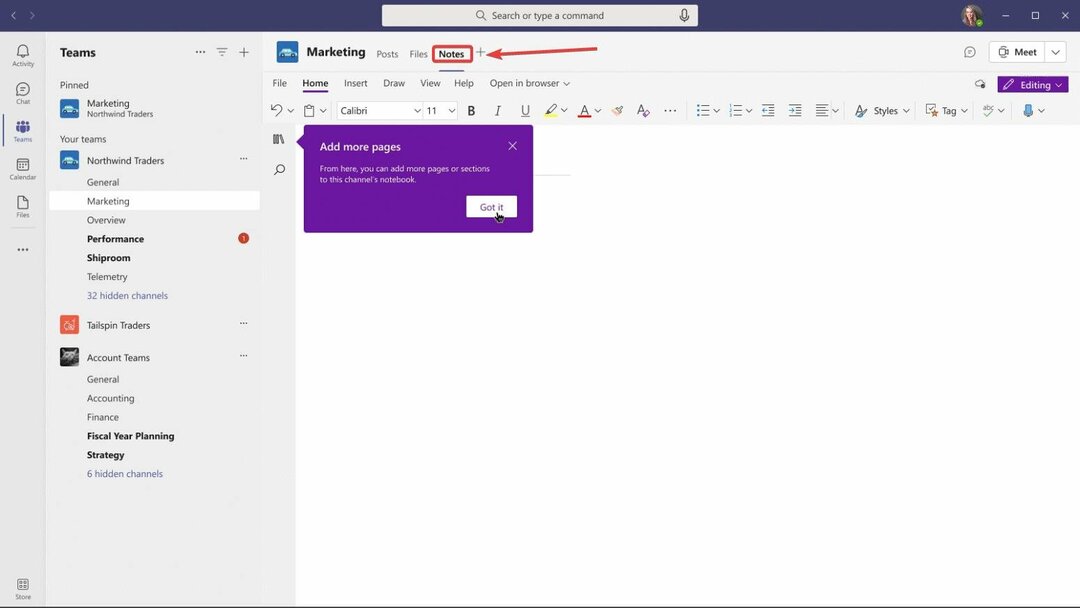
- इस पर क्लिक करें और एक नया पैनल खुलेगा।
- यहां आप नोट्स ले सकते हैं, उन्हें कस्टमाइज कर सकते हैं, उन्हें एडिट कर सकते हैं। यह काफी हद तक समान है OneNote का उपयोग करने के लिए.

चूँकि यह OneNote द्वारा संचालित है, टीमों पर नोट्स के साथ काम करना समान होगा। आप यह कर सकेंगे:
- सह-संपादन और पृष्ठ-स्तरीय वार्तालाप के साथ टीम भर में OneNote पृष्ठों पर आसान सहयोग बनाए रखें।
- सभी चैनल नोट एक ही OneNote नोटबुक में व्यवस्थित होते हैं, जिससे उन्हें ढूंढना आसान हो जाता है।
- टाइपिंग, इंक एनोटेशन, हाइलाइटिंग, फ़ाइल अटैचमेंट आदि के साथ बेहतर OneNote संपादन।
- किसी भी प्लेटफ़ॉर्म पर OneNote के भीतर चैनल नोट्स को आसानी से याद करना और खोजना।
- अपने नोट्स को कहीं से भी एक्सेस करें, यहां तक कि OneNote पर टीमों के बाहर भी।
आप इस नई सुविधा के बारे में क्या सोचते हैं? क्या आप इसका प्रयोग करेंगे? नीचे टिप्पणी अनुभाग में हमें बताएं।